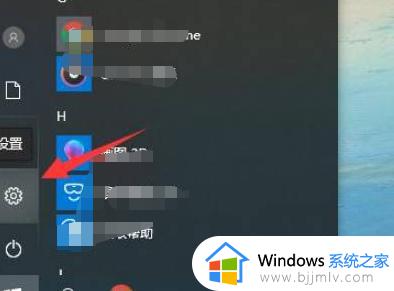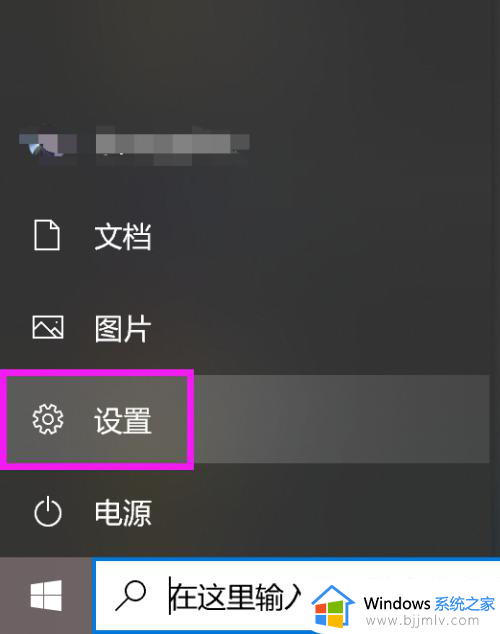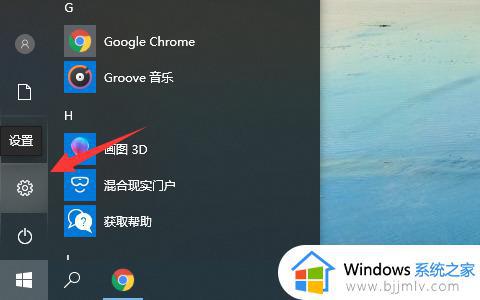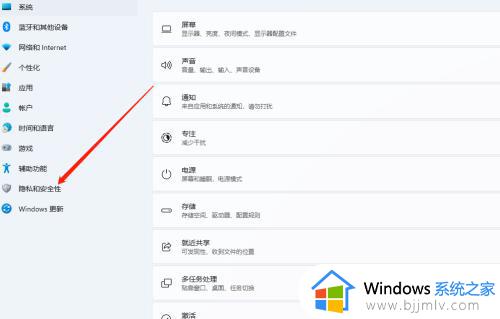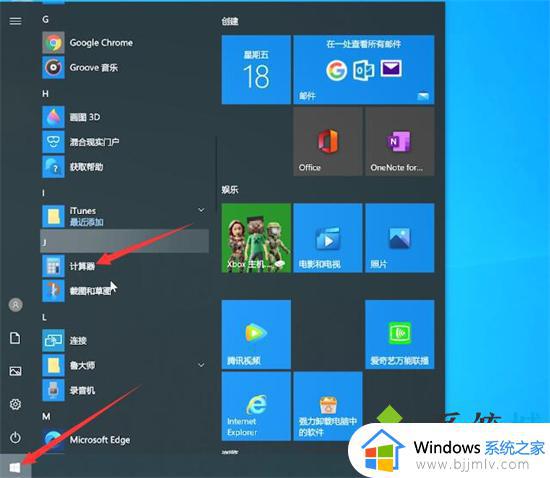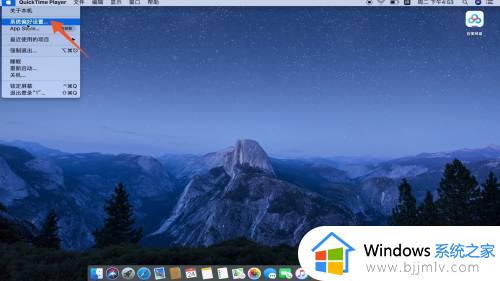电脑iis在哪里打开 电脑开启iis的方法
iis是一款Web服务器软件,有时候需要搭建或测试网站的时候会用到,但是电脑中的iis默认是关闭的,需要我们手动开启,可是有很多人并不知道电脑iis在哪里打开吧,其实方法并不会难,有一样需求的用户们可以跟着笔者的步伐一起来学习一下电脑开启iis的详细方法吧。
方法如下:
1、打开运行(Win+R),输入 control 命令,按确定或回车,可以快速打开控制面板;
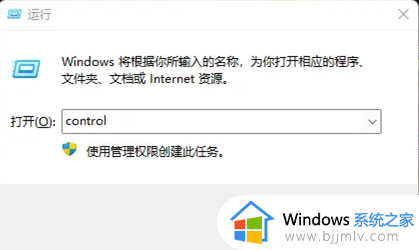
2、所有控制面板项窗口,切换到大图标查看方式,然后找到并点击调整计算机的设置下的程序和功能;
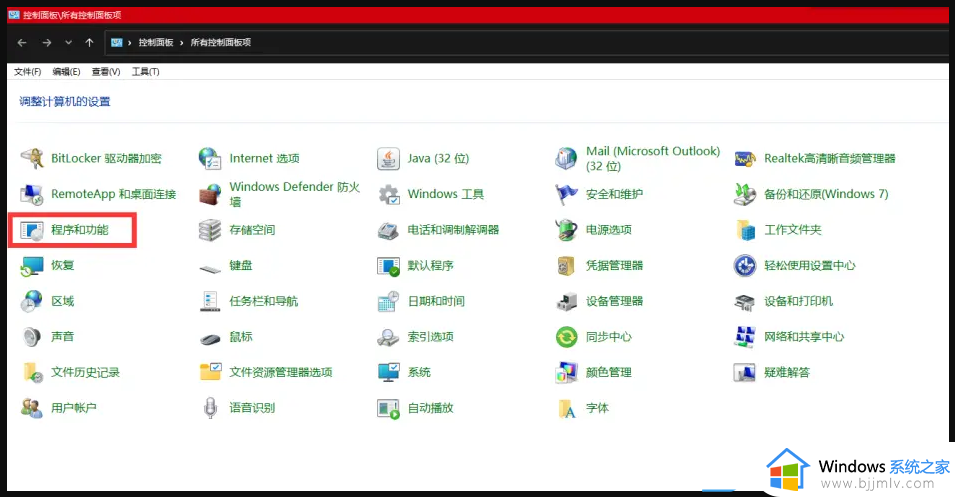
3、当前路径为:控制面板 - 所有控制面板项,程序和功能窗口,左侧点击启用或关闭 Windows 功能;
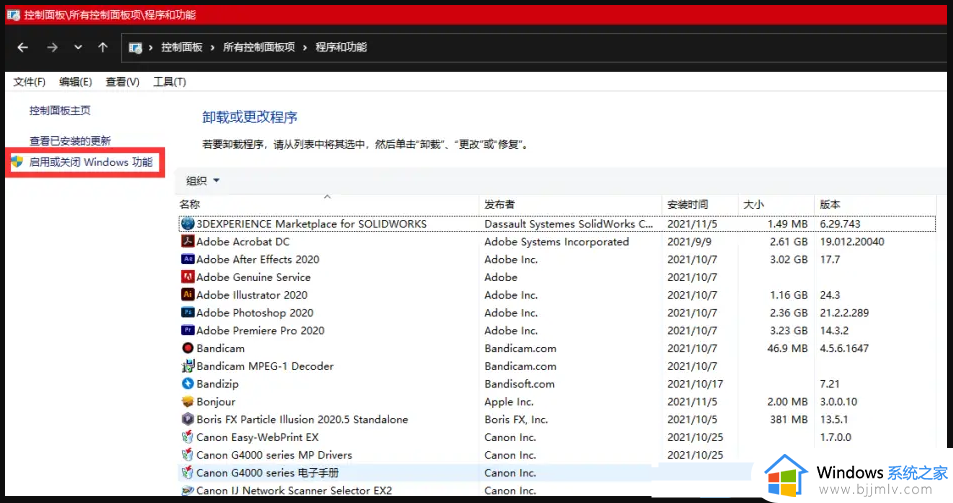
4、Windows 功能窗口,找到并勾选Internet Information Services;
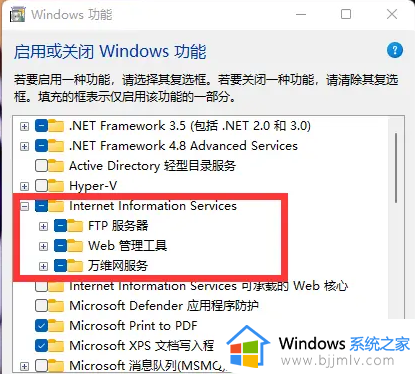
5、Windows 功能,提示:正在应用所做的更改;
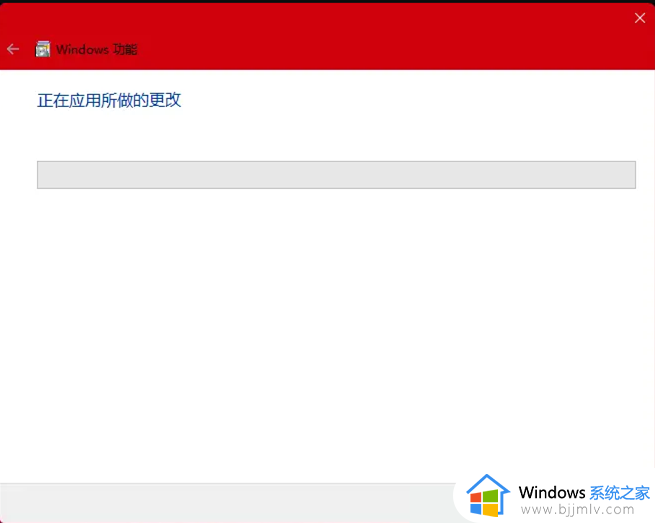
6、当看到系统提示:Windows 已完成请求的更改,就可以关闭当前窗口;
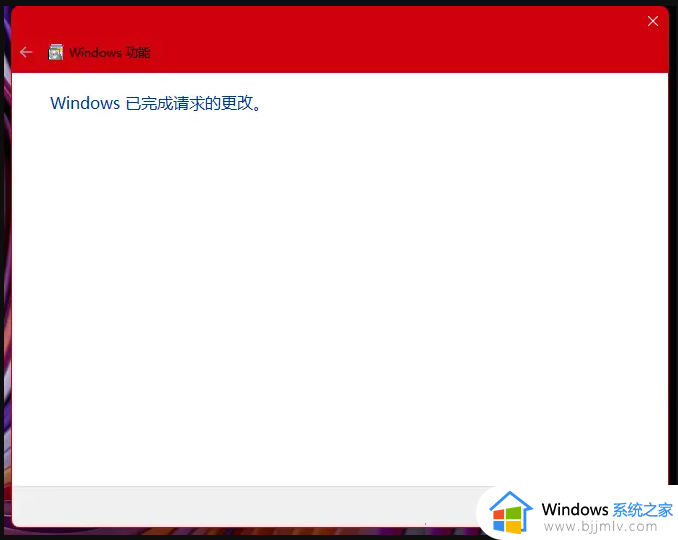
7、重启电脑后,使用Windows 搜索。就可以找到Internet Information Services (IIS)管理器应用。
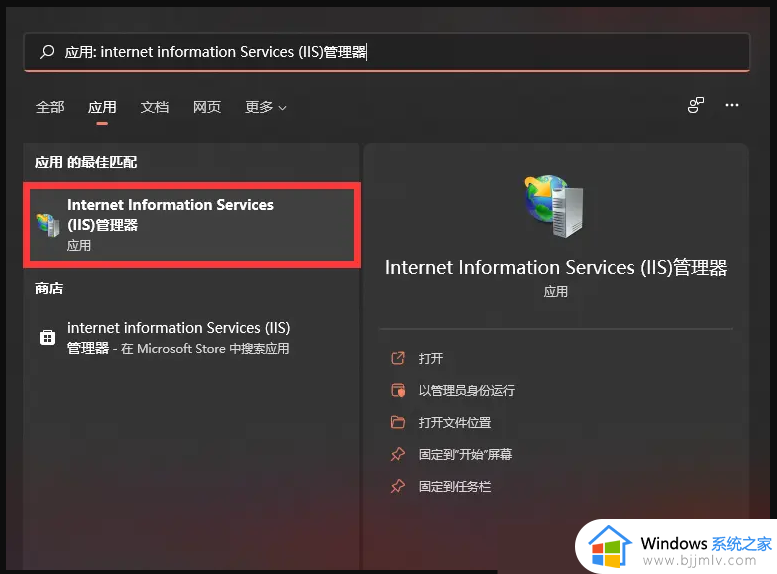
以上给大家介绍的就是电脑iis的详细开启方法,如果你有需要的话,可以参考上面的方法来开启,希望可以帮助到大家。